最近のこのブログの記事は、主にiPad Proで執筆しています。
普段自宅での作業に使っているのはデスクトップのWindowsPCですが、執筆環境を分けないと「仕事」度が高まってテンションが下がるためです。
今回はPagesでブログ記事を書いていて思った感想をまとめます。
目次
WordPressアプリにあった相性問題が概ね解決
2週間くらいAnkerのキーボード+iPad Proの組み合わせでブログを書いていますが、導入当初にあった「スペースキーを押すと空白が勝手に挿入される」問題はいつのまにか解決されました。
理由として考えられるのは、使うアプリをWordPressからPagesに変更したこと。
アップル純正のアプリだけあり、WordPress純正アプリよりかはバグらしきものが少ない印象です。(エンターキーを押すとたまに文字の確定でなく次の行に移動したりしますが)
Pagesの画面構成に慣れない
しかしながらこのPagesアプリ、普段使っているGoogleドキュメントやWordといったパソコンのサービスに比べると非常に使いづらい。
不満と解決できたものについては解決方法を書きます。
直感的と言い難い画面構成
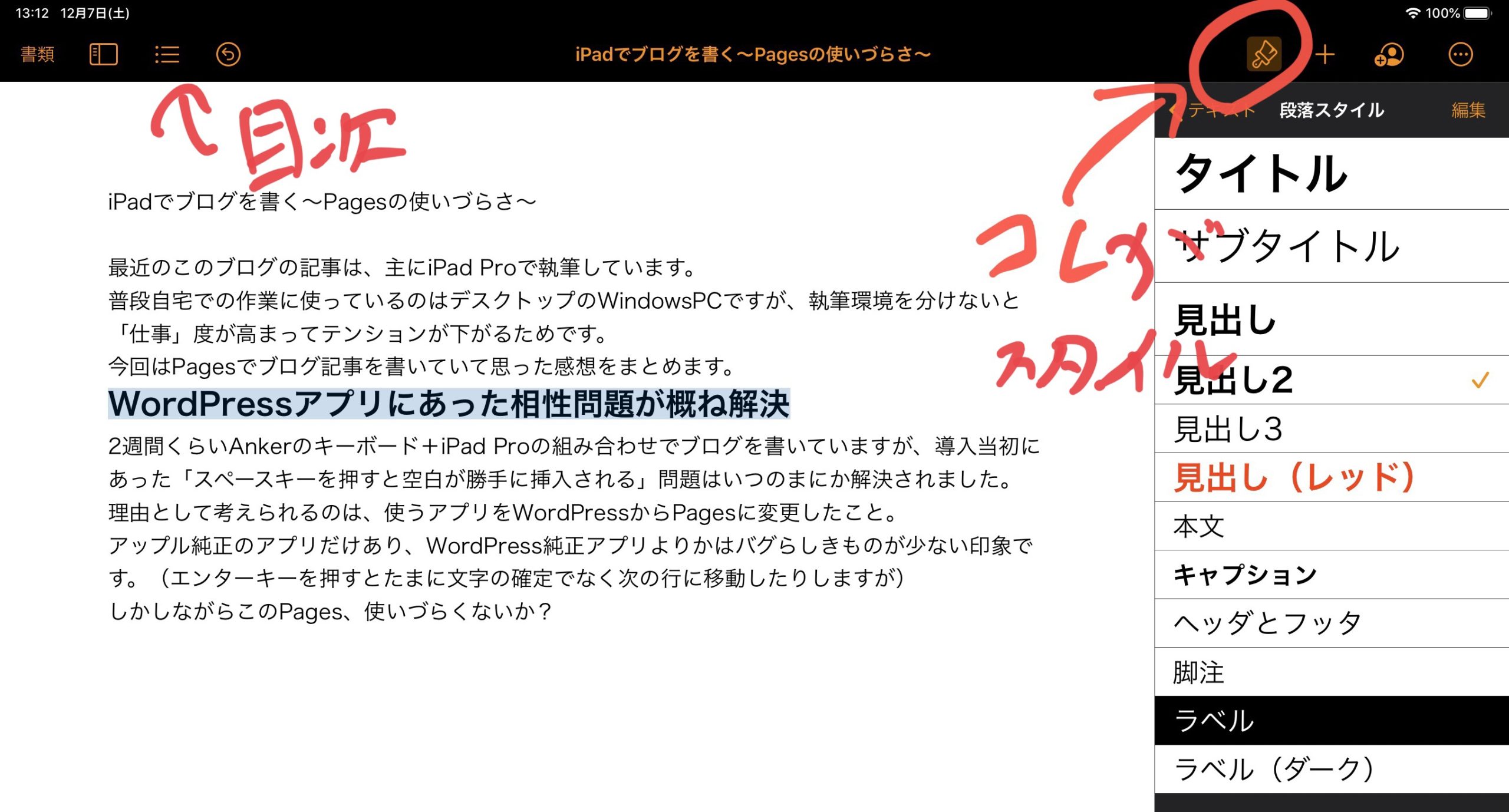
書式設定が左上の小さなアイコンにまとめられていて初期状態では下のスペースに中途半端に表示されているだけなど、iPadのそれなりに広い画面をどうにも活かし切れていない気が。
左上のアイコンはリストとか箇条書き用かな?と思えば目次だったり、直感的じゃないぞ!
単語数表示になる→タップで切り替え可能
個人用ブログだとそこまで気にする必要はありませんが、もし仕事で文字数が決まっている場合は文字数を常時確認しておきたいですよね。

Pagesは「単語数表示」のオン/オフができる仕様で、「日本語なんだから文字数にしてくれ」と思っていたのですが…単語数の部分をタップするときりかえられました。
解決したから良かったけどやっぱり不親切に感じられる…んですが、この仕様は本家Wordも同じようなもんでしたね。(標準が単語数表示なのでたまに仕事で間違えて単語数を基準に文字数を計算されてしまうことがある)
やっぱり純正のSmart Keyboardの方が良いのか?
Ankerのキーボードの打ち心地自体はそこそこ良いんですが、やはりどうにも「対応し切れてない」感じがあります。
アプリによってバグっぽい挙動が発生しますし、あと文字入力の切り替えの反応も微妙に悪い。(Control+スペースキー、たまに反応しないことがある)
純正のSmart Keyboard Folioを購入すればもう少しマシな挙動になるのかな?と思いましたが、純正キーボードって2万くらいするし以前使ったことがあるけど重いんですよね。(カバー一体型だから)
冬に暇で金が余ってたら買おうかな。(今年の夏以降は月収が春までの3分の2くらいに減っててしんどい)
iPadでブログは書けるが。
今回は純正Officeソフトでの文書作成だけを取り上げてちょっとした不満を述べましたが、やっぱりiPadってあくまでパソコンとは別の機器なんですよね。
CPUは高性能ですし、アプリもPhotoshopの本家が移植されたりしてますが、マウスと本格的なキーボード操作が満足にできていない現状を考えると流石に「これがあればパソコンなんていらないね」とはまだまだ言えません。
iPadOSも今のところそれほど便利になった印象はなし、むしろ複数アプリの起動とか操作がわかりづらいしiMovieの挙動もおかしくなるしで不満のが多いかも。
不満の尽きないiPadですが、動画再生やネットサーフィン、電子書籍閲覧における満足度は昔から現在まで高いです。
細かい使いづらさが今後解消されて、さらに便利に使えるようになることに期待したいのでありました。(完)
